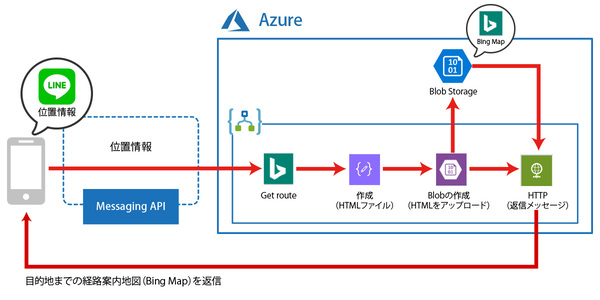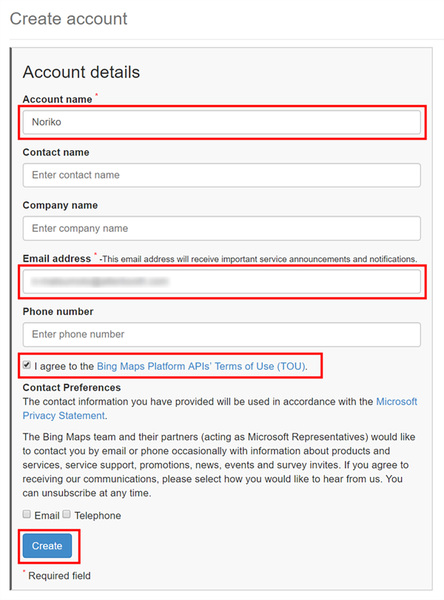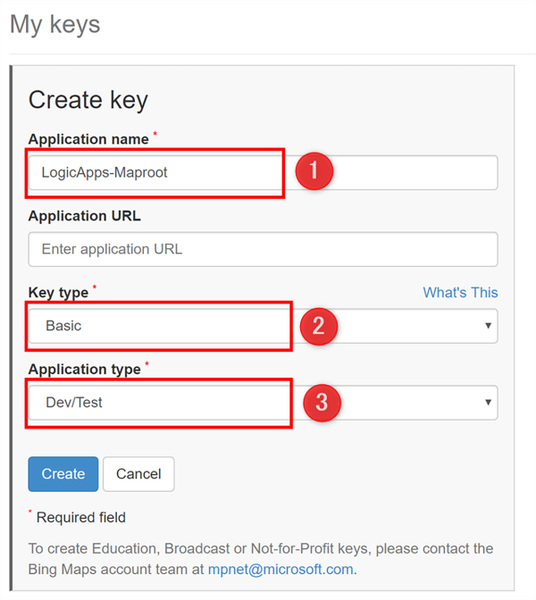松本典子の「Azure Logic Apps」超入門 ~AI編~ 第5回
「Azure Logic Apps」で「Bing Maps」のコネクタを利用する
現在地から目的地までの道案内をするLINEチャットボットを作ろう
2019年09月13日 10時00分更新
こんにちは。Azure MVPの松本典子です。
今回はLINEの位置情報を送信できる機能を利用して、「ユーザーの現在地から目的地までの道順をお知らせするLINEチャットボット」を作成する方法です。 目的地は手軽に変更することができるので、イベント時の会場へのユーザー誘導などで活用できるのではないでしょうか?
今回の仕組みを作成する手順は以下になります。
- LINE Messaging API の登録
- Bing Maps key の取得
- Azure Blob Storageの準備
- Azure Logic Apps の作成
1. LINE Messaging APIの登録
LINE BOT を作成するために「LINE Messaging API」を利用します。利用方法はLINE公式サイトの「Messaging APIを利用するには」を参照してください。
2. Bing Maps の準備
Logic Apps で Bing Maps のコネクタを利用するには、事前に「Bing maps Dev Center」でKeyを取得する必要があります。 初めて登録する場合は、TOPページの「Sign in」をクリックします。(Microsoftアカウントが必要になります)
表示される「Create account」の項目中、必須項目(*が付いている項目)に必要事項を入力し、「Create」ボタンをクリック。
上部メニューの「My account」から「My keys」をクリックします。 以下の必須項目に入力します。
- Application name :わかりやすい名前を入力します。今回は「LogicApps-Maproot」と入力。
- Key type:今回は開発用ということで「Basic」を選択。
- Application type:今回は開発用ということで「Dev/Test」を選択。 実際のサービスなど商用利用する場合は、利用規約(英語) に沿って適切な Bing Maps Key を取得して利用してください。
入力したら「Create」ボタンをクリック。 Logic Apps のコネクタで接続するときに「My Keys」ページの情報を利用します。


この連載の記事
-
第11回
TECH
AI+ノーコードで動画の字幕を自動生成するツールを作ろう -
第10回
TECH
メールで届く添付ファイルの暗号化を自動解除するLogic Appsを作ろう -
第9回
TECH
人物写真の顔をAIが検出し、ぼかしてツイートするLogic Appsを作ろう -
第8回
TECH
Power AutomateのRPA「UIフロー」でPhotoshopの操作を自動化してみよう -
第7回
TECH
「指定した場所に近づくとスマホに買い物リストを通知する」仕組みを作ろう -
第6回
TECH
文字入り画像を送るとテキストに書き起こすLINEボットを作ろう -
第4回
TECH
音声認識AIを使ってLINEのボイスメッセージをテキスト変換してみよう -
第3回
TECH
自分用メモ的にLINE送信した予定をAIで読み取ってGoogleカレンダーに自動登録しよう -
第2回
TECH
AIで「alt属性」文章を自動生成しよう!もちろんノンコーディングで -
第1回
TECH
ノンコーディングで質問に自動回答するLINE BOTを作ってみよう - この連載の一覧へ